Situatie
Dacă utilizați un dispozitiv Android, cel mai bun mod de a scana documente este prin aplicația Google Drive, care este preinstalată pe aproape orice dispozitiv Android.
Solutie
Pasi de urmat
Puteți scana documente direct în Google Drive atingând butonul „+” din colțul din dreapta jos al ecranului de pornire.
Când sunteți gata să vă scanați documentul, umpleți ecranul cu documentul cât puteți și atingeți butonul albastru de captare. De asemenea, puteți arunca puțină lumină asupra documentului atingând pictograma blițului de lângă butonul de captură dacă dispozitivul dvs. are un bliț. Dacă dispozitivul dvs. nu are bliț, această opțiune nu va apărea.
După scanarea documentului, va apărea imediat o previzualizare a acestuia. Nu vă faceți griji dacă se pare că majoritatea documentului este întrerupt. Aici intră în joc instrumentul de decupare. Atingeți-l pentru a efectua ajustări de decupare.
Atingeți, țineți apăsat și trageți pe puncte pentru a schimba zona scanată și încărcată – probabil că trebuie doar să vă încurcați cu punctele de colț pentru aceasta.
Aveți trei opțiuni imediat după scanarea ceva:
- Atingeți pictograma plus pentru a adăuga mai multe pagini la document.
- Pentru a reface o scanare, atingeți săgeata circulară din mijloc.
- Atingeți pictograma bifă pentru a finaliza și încărca documentul pe Google Drive.
De asemenea, puteți face modificări minore la scanările dvs. pe măsură ce mergeți. De exemplu, atingerea paletei pictorului din colțul din dreapta sus vă va permite să schimbați selecția de culoare a scanării și să o orientați către un anumit tip de document. În mod implicit, scanerul îl va alege automat pe cel pe care îl consideră cel mai bun.
În cele din urmă, cele trei puncte din colțul din dreapta sus vă vor permite să ștergeți, să redenumiți și să rotiți scanarea, dacă este necesar.
Scanările încărcate sunt adăugate la Google Drive ca fișiere PDF, iar numele sunt adăugate cu cuvântul „Scanat”, urmat de dată și oră. Puteți muta, redenumi sau șterge oricare dintre documentele scanate făcând clic pe cele trei puncte de lângă numele fișierului.
De asemenea, puteți partaja documentele scanate din acest meniu atingând „Partajare link”. Aceasta va partaja un link către document pe Google Drive, în timp ce „Trimiteți o copie” vă va permite să partajați fișierul real prin e-mail, să-l trimiteți la Dropbox și multe altele.
Sau, dacă vă mutați pe un computer desktop, puteți converti chiar PDF-ul scanat într-un document pe care îl puteți edita sau exporta în Microsoft Word.




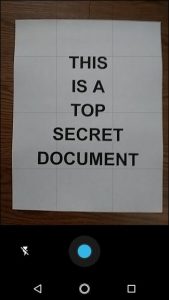
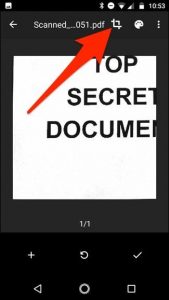
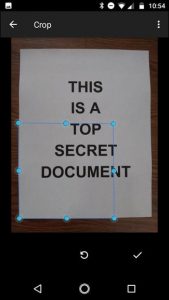

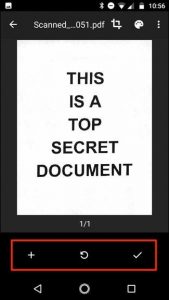



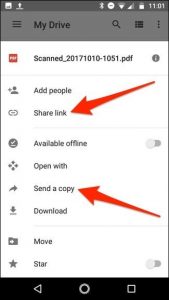
Leave A Comment?